Подготовка файлов для мультимедиа и Интернета
Если вы хотите, чтобы видеоряд заполнял все пространство окна предварительного просмотра видео, щелкните в этом окне правой кнопкой мыши и выберите пункт Stretch To Window из контекстного меню. В результате этого размер видеоряда растянется, достигнув размера окна Однако эта растяжка может исказить изображение, сделав его трудным для восприятия.
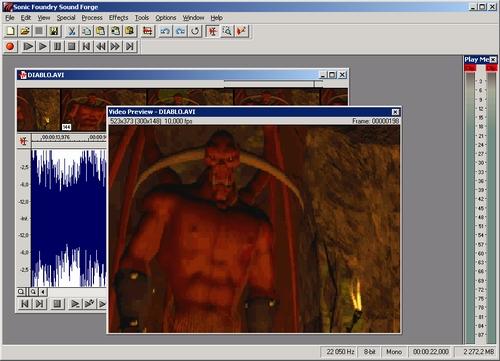
Рис. 11.9. Используйте режим Stretch To Window чтобы растянуть размер видеоряда до размера окна
Совет
Если ваш компьютер работает медленно, растяжка видео в окне предварительного просмотра может привести к еще большему замедлению работы Если случилось именно так, щелкните правой кнопкой мыши в окне предварительного просмотра и выберите из контекстного меню пункт Passive Update. Теперь программа Sound Forge будет обновлять видеоданные только тогда, когда процессор не загружен.
Если вы хотите изменить размер видеоряда, но сохранить его пропорции используйте режим Preserve Aspect. Щелкнув правой кнопкой мыши в окне предварительного просмотра видео и выбрав пункт Preserve Aspect вы можете изменить размер видеоряда, не искажая его (рис. 11.10).
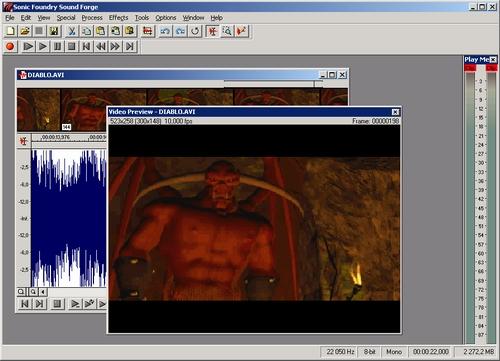
Рис. 11.10. Используйте режим Preserve Aspect, чтобы растянуть размер видеоряда, не искажая его
Совет
Если у вас есть дополнительный внешний монитор, подключенный к вашему компьютеру, вы можете дать указание программе Sound Forge отображать данные из окна предварительного просмотра видео на вашем внешнем мониторе. Для этого щелкните в окне правой кнопкой мыши и выберите из контекстного меню пункт External Monitor. Эта возможность доступна, только если ваша видеокарта ее поддерживает.
